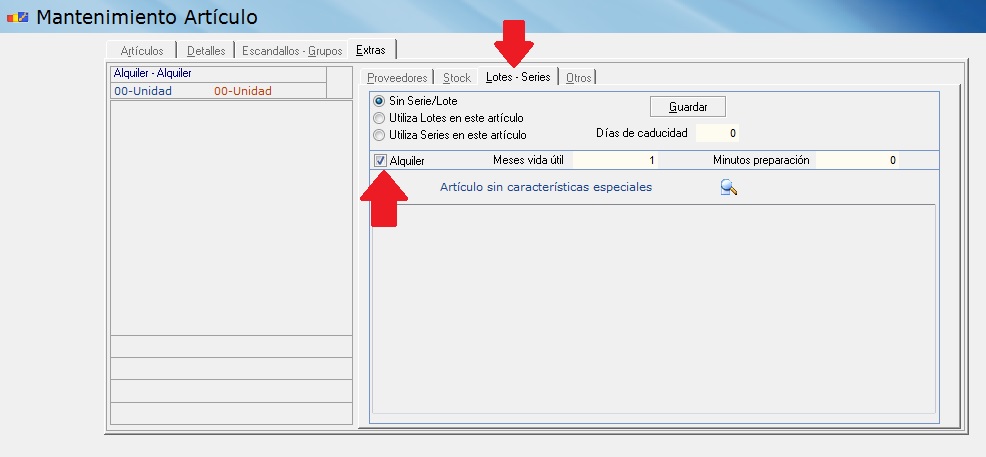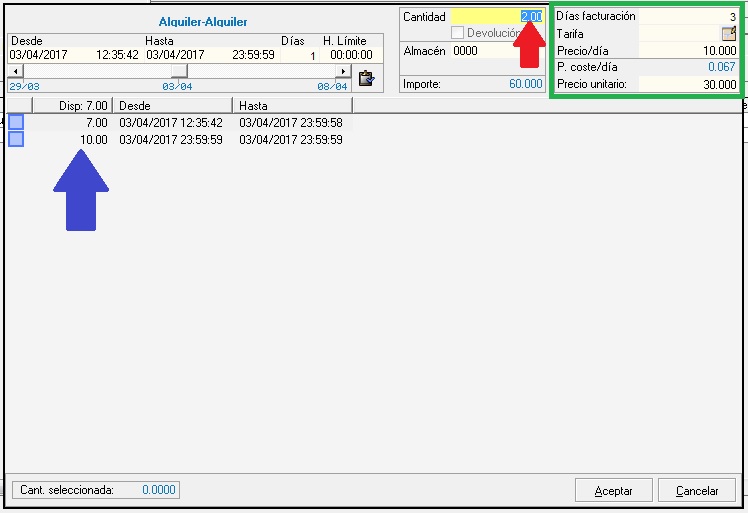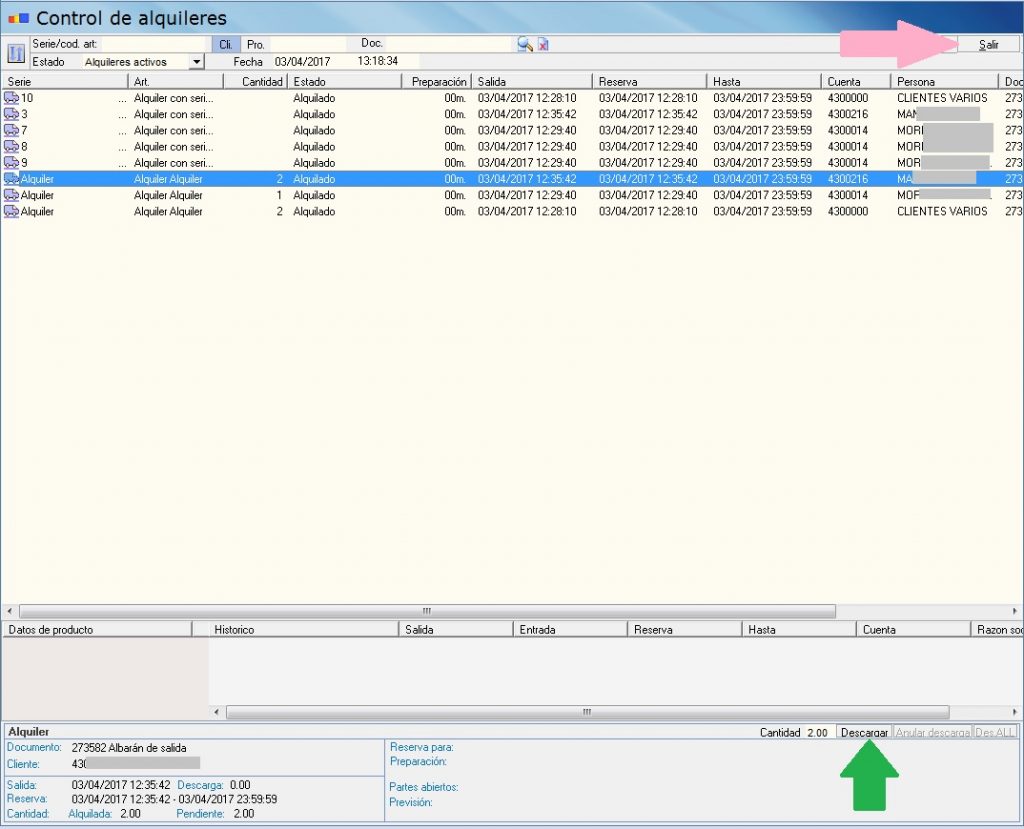Alquileres
El modulo de alquileres va directamente relacionado con el modulo series/lotes, se tiene que activar primero este para poder activar el modulo de alquileres.
Una vez activados, vamos a configurar nuestros artículos y los vamos a anotar como disponibles para alquilar.
Se puede poner con serie o sin serie en los artículos que se alquilan.
Una vez creado los artículos y marcados como disponibles para alquilar, cuando realicemos un documento tenemos que indicar el alquiler en la pantalla correspondiente.
Creación de documento
Los documentos se crean igual que un documento sin alquiler, la diferencia llega a la hora de poner la cantidad, cuando es un artículo con alquiler deberemos dar a la tecla F5 y se nos abrirá la siguiente pantalla:
En los artículos que no tienen serie, vemos que la pantalla te indica la cantidad de artículos disponibles para alquilar (flecha azul), la cantidad de artículos a alquilar la anotaremos en la casilla (flecha roja), en el ejemplo adjunto son 2 unidades, los días de alquiler se anotan en el apartado indicado (recuadro verde), en el ejemplo son 3 días a 10 euros por día, el total es de 30 euros, del total de alquiler.
En el documento nos aparecerá la línea 2 unidades por 30 euros igual a 60.
En el caso de que el/los artículos a alquilar tengan numero de serie, se deberá marcar el número de serie que se va a alquilar, en el ejemplo hemos puesto un solo artículo (flecha naranja), si fuesen 2 o más, se marcarían las series pertinentes.
De igual manera (en el recuadro verde), se deben marcar los días de alquiler del aparato, en este ejemplo se han puesto 4 días a 3 euros el día da un total de 12 euros.
En los traspasos de documento, para realizar el albarán o la factura, la serie debe estar correctamente seleccionada, en la pantalla del traspaso podemos ver una columna en el lateral izquierdo con un punto, si este esta en rojo es que la serie no esta correctamente seleccionada, y no te dejara traspasarlo, si este esta en verde es que esta correctamente seleccionada y podrás traspasar el documento.
Movimientos –> Almacenes –> Alquileres
En esta pantalla tenemos que DESCARGAR los artículos alquilados cuando nos los entregan conforme vuelve a estar disponible para alquilar.
Para descargar los artículos, nos ponemos encima del alquiler correspondiente, queda la línea marcada en azul y damos al botón descargar (flecha verde).
Para salir de la pantalla hay que dar al botón salir (flecha rosa).
Por defecto en esta pantalla se muestra en el estado ALQUILERES ACTIVOS, pero se puede escoger y tras escoger se marca el icono de las flechas para que la pantalla recargue datos.
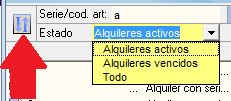 También observamos que desde esta pantalla podemos tener la información del cliente al que se le ha alquilado el material, fechas, documento,… Si el material alquilado tiene asignado número de serie, vemos que nos da información al pie, y si le damos doble clic en la línea nos abre la pantalla de información de las series, con el histórico de esa serie.
También observamos que desde esta pantalla podemos tener la información del cliente al que se le ha alquilado el material, fechas, documento,… Si el material alquilado tiene asignado número de serie, vemos que nos da información al pie, y si le damos doble clic en la línea nos abre la pantalla de información de las series, con el histórico de esa serie.